笔记本电脑锁屏密码怎么设置 笔记本电脑锁屏密码在哪设置
更新时间:2024-04-25 15:57:54作者:runxin
很多用户在操作笔记本电脑的时候,也时常会遇到屏幕自动进入锁屏界面的情况,而且也能够保护个人隐私安全,当然为了提高笔记本电脑锁屏的安全性,我们也可以进行锁屏加密设置,那么笔记本电脑锁屏密码在哪设置呢?这里小编就给大家讲解的笔记本电脑锁屏密码怎么设置相关内容。
具体方法如下:
1、进入帐户,点击【登录选项】。
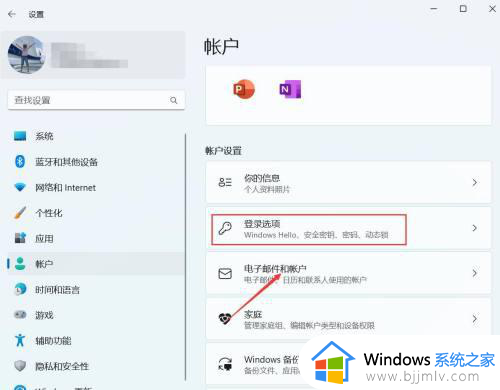
2、进入登录选项,点击【密码】。
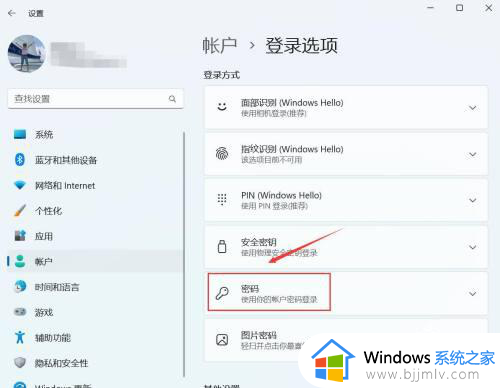
3、进入密码,点击【更改】。
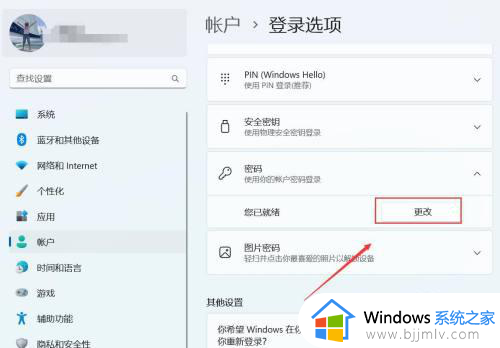
4、进入更改密码,输入当前密码,点击【下一步】。
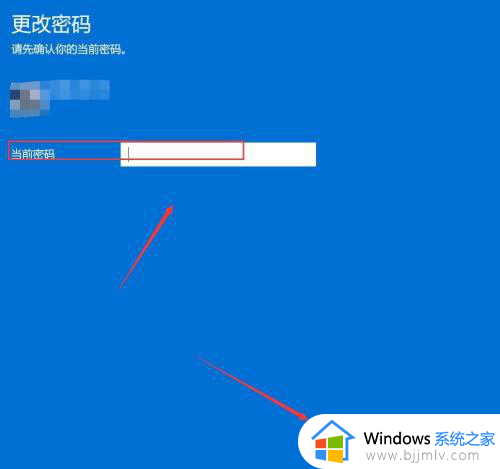
5、进入更改密码,输入新密码、确认密码、密码提示,点击【下一步】。
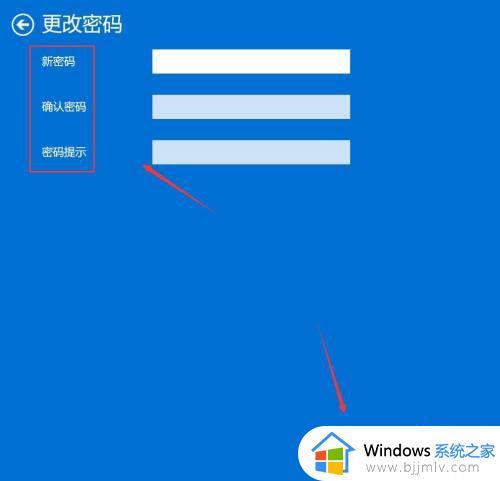
上述就是小编教大家的笔记本电脑锁屏密码怎么设置相关内容了,有遇到过相同问题的用户就可以根据小编的步骤进行操作了,希望能够对大家有所帮助。
笔记本电脑锁屏密码怎么设置 笔记本电脑锁屏密码在哪设置相关教程
- 笔记本锁屏密码怎么设置 笔记本电脑在哪设置锁屏密码
- 笔记本电脑如何设置密码锁屏 联想笔记本怎么设置密码锁屏
- 联想电脑怎么设置锁屏密码 联想电脑设置锁屏密码在哪里
- 电脑屏幕锁屏密码在哪里设置?设置电脑锁屏密码的方法
- 电脑怎么设锁屏密码 电脑设锁屏密码在哪里设置
- 笔记本电脑在哪儿修改密码 笔记本电脑怎么修改开机密码
- window锁屏密码在哪设置 windows电脑怎么设置密码锁屏
- 如何给笔记本电脑设置开机密码?怎么在笔记本电脑设置开机密码
- 联想电脑锁屏密码怎么设置 联想电脑设置锁屏密码教程
- 电脑锁屏密码怎么设置 电脑设置锁屏密码的方法
- 惠普新电脑只有c盘没有d盘怎么办 惠普电脑只有一个C盘,如何分D盘
- 惠普电脑无法启动windows怎么办?惠普电脑无法启动系统如何 处理
- host在哪个文件夹里面 电脑hosts文件夹位置介绍
- word目录怎么生成 word目录自动生成步骤
- 惠普键盘win键怎么解锁 惠普键盘win键锁了按什么解锁
- 火绒驱动版本不匹配重启没用怎么办 火绒驱动版本不匹配重启依旧不匹配如何处理
电脑教程推荐
win10系统推荐